|
Rastrske slike |

|

|
Program PetrolGI omogoča prikaz rastrskih slik (ortofoto posnetkov, skenogramov...), ki služijo kot podlaga vektorski grafiki.
Rastrsko sliko odprete z ukazom Orodja > Rastri.
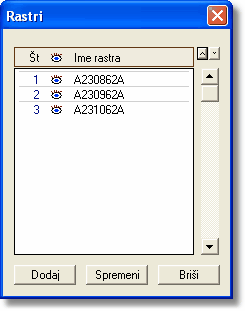
Izbirate lahko med slikami v tif, jpg, gif, png formatu ali že zgrajenimi mozaiki *geomoz. Če imate poleg slike (na isti lokaciji na disku) tudi njeno geolokacijsko datoteko - tfw oz. jfw datoteko, jo program uporabi in sliko ustrezno umesti v prostor. V primeru, ko geolokacijske datoteke nimate, program ob uvozu zahteva, da pokažete položaj levega zgornjega vogala slike v grafičnem oknu. Če nastavitve le potrdite, se slika prikaže v zgornjem levem vogalu grafičnega okna z resolucijo 0.5 m, program pa hkrati kreira geolokacijsko (tfw) datoteko in jo zapiše na disk poleg slike. To omogoči, da se bo ob naslednjem odpiranju slike le-ta prikazala na istem mestu in v isti velikosti. Ob prvem odpiranju slike se avtomatsko zgradijo piramide ter zapišejo v mapo "mozaik" na mestu, kjer je shranjena slika. Prvo odpiranje je zaradi grajenja piramid nekoliko počasnejše.
Vsi odprti rastri so izpisani v seznamu. Simbol ![]() določa vidnost - prižgete ali ugasnete lahko posamezen raster ali vse naenkrat s klikom na simbol v naslovu seznama (in tudi s tipko <R> na tipkovnici). Vrstni red v seznamu določa zaporedje prikazovanja rastov. Če želite vrstni red spremeniti, kliknite na raster, da se označi, nato pa ga premaknite s puščicama
določa vidnost - prižgete ali ugasnete lahko posamezen raster ali vse naenkrat s klikom na simbol v naslovu seznama (in tudi s tipko <R> na tipkovnici). Vrstni red v seznamu določa zaporedje prikazovanja rastov. Če želite vrstni red spremeniti, kliknite na raster, da se označi, nato pa ga premaknite s puščicama ![]() v desnem zgornjem delu pogovornega okna.
v desnem zgornjem delu pogovornega okna.
Sliko lahko premaknete ali spremenite njeno velikost in ime, ko kliknete nanjo v seznamu z desno tipko na miški ali na gumb Spremeni. Odpre se pogovorno okno Podatki o rastru. Dodatno lahko sivinske in enobitne slike prikazujete transparentno in negativno (njen negativ), enobitnim pa poleg tega lahko spremenite tudi barvo. Spodnji sliki sta primer pogovornega okna ortofoto posnetka in enobitne rastrske slike.

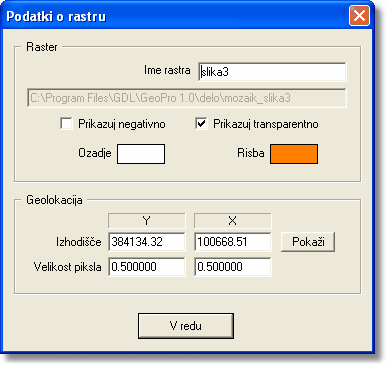
Če rastrske slike ne potrebujete več, jo zaprete z gumbom Briši. S tem sprostite nekaj računalniškega pomnilnika. Slika se bo izbrisala iz postopka, ostala pa bo zapisana na disku, tako original kot njen mozaik.
Pogled na rastrsko sliko
Vidnost rastrov v grafičnem oknu kontrolirate s tipko <R> na tipkovnici.
Za nastavitev velikosti povečave glede na velikost rastra je možna uporaba tipk 1 - 6 na numerični tipkovnici:
| • | tipka <1>: razmerje 1:1 (en piksel na ekranu je en piksel na sliki), |
| • | tipka <2>: razmerje 1:2, |
| • | tipka <3>: razmerje 1:4, |
| • | tipka <4>: razmerje 1:8, |
| • | tipka <5>: razmerje 1:16 in |
| • | tipka <6>: razmerje 1:32. |